电脑怎样去掉弹出的广告弹窗 电脑如何关闭自动弹出的广告
更新时间:2024-01-01 09:47:00作者:runxin
由于电脑中安装的各种软件卸载有其它插件的缘故,导致用户在启动软件的过程中,电脑桌面上总是会出现广告弹窗的情况,而当用户不小心点击到电脑中弹出的广告窗口时,总是会打开新的网页或者下载无用的软件,很是影响操作体验,对此电脑怎样去掉弹出的广告弹窗呢?今天小编就带来电脑如何关闭自动弹出的广告,一起来看看吧。
具体方法如下:
1、首先需要在电脑上下载一个火绒安全软件并打开
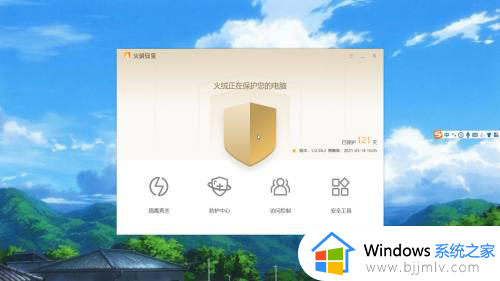
2、打开之后,点击安全工具选项
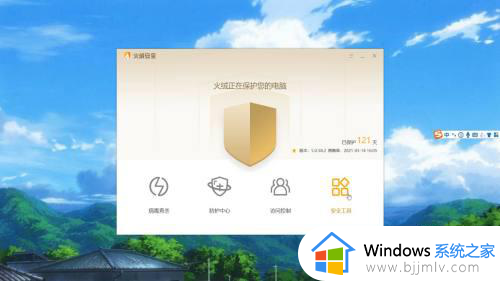
3、找到弹窗拦截选项并打开
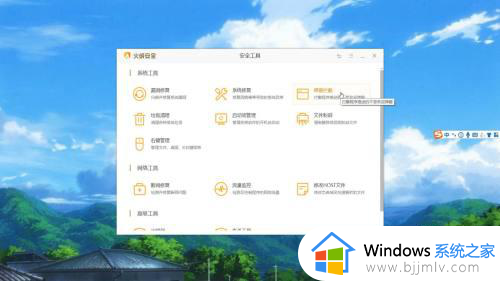
4、然后打开拦截弹窗选项,这样就能关闭电脑上的广告弹窗了
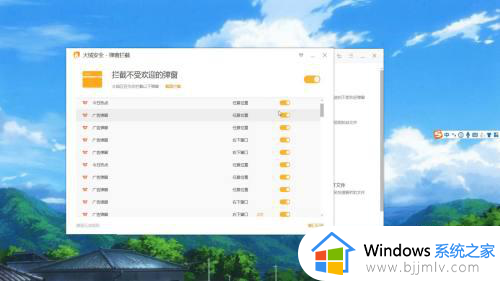
以上就是小编告诉大家的电脑如何关闭自动弹出的广告完整步骤了,如果你也有相同需要的话,可以按照上面的方法来操作就可以了,希望本文能够对大家有所帮助。
电脑怎样去掉弹出的广告弹窗 电脑如何关闭自动弹出的广告相关教程
- 怎么消除小广告弹出窗口 电脑有小广告窗弹出如何去除
- 电脑有广告弹窗怎么清除 关闭电脑广告弹出窗口怎么设置
- 电脑如何去除小广告弹窗 怎么去掉电脑小广告弹窗
- 电脑拦截广告弹窗怎么设置 电脑如何拦截广告弹出窗口
- 如何去掉电脑右下角弹出来的广告 怎么关闭电脑右下角广告弹窗
- 怎么关闭电脑屏保的广告弹出 如何取消电脑屏保的广告
- 电脑弹出来的广告怎么永久关闭?电脑弹出广告窗口如何取消
- 电脑右下角的弹窗广告怎么去除 如何屏蔽电脑右下角弹出来的广告
- qq浏览器广告弹窗如何关闭 qq浏览器关闭广告弹窗的步骤
- 如何关闭浏览器的广告弹窗 怎样关闭浏览器上弹出的广告
- 惠普新电脑只有c盘没有d盘怎么办 惠普电脑只有一个C盘,如何分D盘
- 惠普电脑无法启动windows怎么办?惠普电脑无法启动系统如何 处理
- host在哪个文件夹里面 电脑hosts文件夹位置介绍
- word目录怎么生成 word目录自动生成步骤
- 惠普键盘win键怎么解锁 惠普键盘win键锁了按什么解锁
- 火绒驱动版本不匹配重启没用怎么办 火绒驱动版本不匹配重启依旧不匹配如何处理
电脑教程推荐
win10系统推荐